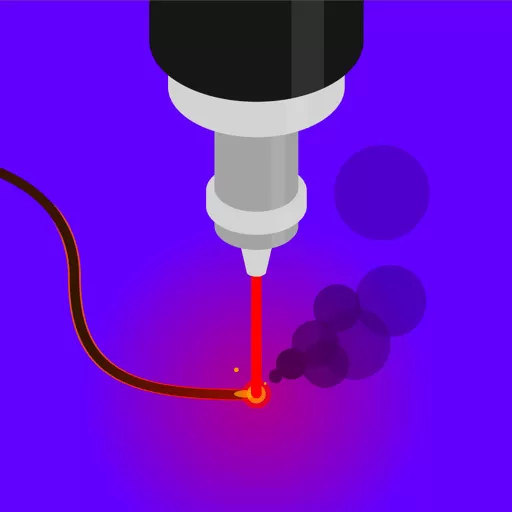cdr如何导出psd格式
在平面设计领域,CDR(CorelDRAW)和PSD(Photoshop Document)是两种常用的文件格式。CDR是CorelDRAW的专用格式,广泛应用于矢量图形设计,而PSD则是Adobe Photoshop的专用格式,适合于图像处理和位图设计。随着设计需求的多样化,将CDR文件导出为PSD格式的需求越来越普遍。本文将详细介绍如何在中国地区将CDR文件导出为PSD格式,以及注意事项与技巧。
首先,为什么需要将CDR文件导出为PSD格式呢?在设计工作中,不同软件之间的兼容性是一个常见的问题。很多设计师习惯使用CorelDRAW进行矢量图形设计,但在后期处理时,可能会选择Photoshop,尤其是在需要进行图像特效处理或使用丰富的图像滤镜时。为了保证设计的完整性和视觉效果,能够顺利将CDR文件导出为PSD文件十分重要。
接下来,我们来看看具体的操作步骤。首先,打开需要导出的CDR文件。在CorelDRAW的主界面中,确保你的设计元素都已经完成,并且所有的图形、文字和图层都已经过检查,确保没有遗漏的部分。
一旦确认无误,接下来就可以导出了。在CorelDRAW中,找到“文件”选项,从下拉菜单中选择“导出”。在弹出的窗口中,你可以看到“文件类型”下拉菜单,这里是选择导出格式的地方。我们的目标是将其导出为PSD格式,因此在文件类型中选择“Adobe Photoshop (*.PSD)”选项。
然后,输入导出文件的名称,并选择存储位置。点击“导出”后,会弹出一个选项窗口,让你设置导出的参数。在这里,你可以选择导出所有图层,或者将不同图形合并成一个图层。建议根据实际需要进行选择。如果你的设计作品中含有文字,确保勾选“将文本导出为可编辑文本”,这样在Photoshop中打开后,你可以继续编辑文本。

在完成所有设置后,点击“确定”按钮,CorelDRAW会开始导出过程。导出完成后,你会在选择的目录下找到新生成的PSD文件。
现在,你已经成功将CDR文件导出为PSD格式。接下来,打开Adobe Photoshop,选择“文件”中的“打开”,找到刚才导出的PSD文件进行检视。此时,你可以看到CDR中的设计元素已经保留,有效地进行了格式转换。
不过,需要提醒的是,虽然CDR导出的PSD文件可以较好地保留图层和效果,但在某些情况下,复杂的效果和图层特性可能无能为力。因此,设计师在使用CorelDRAW时,如果有计划要将文件导出为PSD格式,建议尽量使用基础的效果和图形,避免使用过于复杂的滤镜效果。
最后,提到一些实用技巧。在导出之前,清理不必要的图层和对象,让文件更加简洁,这样不仅可以提高导出效果,还能减少文件大小。此外,尽量使用适合的分辨率进行输出,以便在Photoshop中进行后期处理时保持清晰度。
总而言之,将CDR文件导出为PSD格式在设计工作中是一项非常实用的技能,它能够帮助设计师在不同的软件之间灵活切换,实现更好的设计效果。随着设计需求的不断变化,掌握这一技能将使你的设计工作更加高效。
版权声明:cdr如何导出psd格式是由宝哥软件园云端程序自动收集整理而来。如果本文侵犯了你的权益,请联系本站底部QQ或者邮箱删除。